键入弧
-
点击
,然后选择键入 / 弧。
- 输入弧名称,并且如果需要,为弧输入代码。
- 用以下一种方法定义新弧。
- 如果要改变计算距离的方法,点击选项。请看坐标几何设置。
- 点击计算。
- 点击 存储。
- 在方法域,选择两点和半径。
-
选择起始点(1)和结束点(2),并且输入弧的半径(3)。
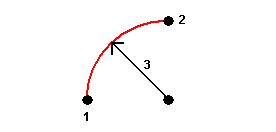
- 指定弧的方向。
- 为 起始桩号 和 桩号间隔 输入值。
- 如果需要,选择 存储中心点 复选框,然后输入中心点的名称。
- 在 方法 域,选择 弧长和半径。
-
选择弧的起始点(1)、后向切线(2)、半径(3)和长度。
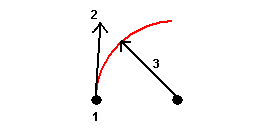
- 指定开始点和结束点之间弧的方向和坡度。
- 为 起始桩号 和 桩号间隔 输入值。
- 如果需要,选择 存储中心点 复选框,然后输入中心点的名称。
- 在 方法 域, 选择 角度变化量和半径。
-
输入弧的起始点名(1)、后向切线(2)、半径(3)和旋转角(4)。
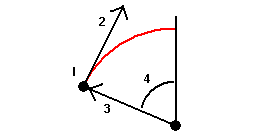
- 指定开始点和结束点之间弧的方向和坡度。
- 为 起始桩号 和 桩号间隔 输入值。
- 如果需要,选择 存储中心点 复选框,然后输入中心点的名称。
- 在 方法 域,选择 交点和切线。
-
选择弧的起始点(1),并且输入后向切线(2)、前向切线(3)和半径(4)。
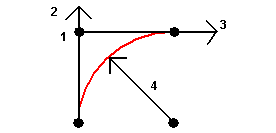
- 为 起始桩号 和 桩号间隔 输入值。
- 如果需要,选择 存储中心点 复选框,然后输入中心点的名称。
- 在 方法 域,选择 两点和中心点。
- 指定弧的方向。
-
选择弧的起始点(1)、结束点(2)和中心点(3)。
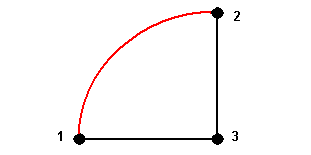
- 为 起始桩号 和 桩号间隔 输入值。
- 在 方法 域,选择 三点。
-
选择弧的起始点(1)、弧上的点(2)和结束点(3)。
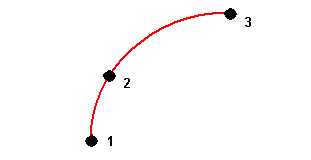
- 为 起始桩号 和 桩号间隔 输入值。
- 如果需要,选择 存储中心点 复选框,然后输入中心点的名称。
弧的特征如下所示。
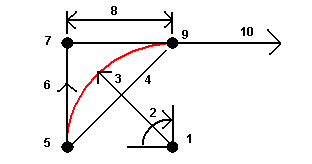
1
中心点
2
角度变化量
3
半径
4
弦长
5
从点
6
后向切线
7
交点
8
切线长
9
到点
10
前向切线
后向切线值(6)与桩号或测链增加的方向(上图中的方向)有关。例如:当您站在交会点(7)并从桩号或测链增加的方向看去, 前向切线(10)在前面,后向切线(6)在后面。
方向域定义弧是从起始点(1)向左转(逆时针)或是向右转(顺时针)到结束点(2)。下图示出了左(3)和右(4)弧。
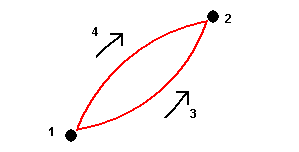
弧的坡度由弧的开始点和结束点的高程确定。